Cómo ocultar tus conversaciones de ChatGPT sin eliminarlas
Algunas de tus conversaciones con ChatGPT pueden ser más privadas que otras. Afortunadamente, OpenAI facilita archivar tus chats y ocultar conversaciones a simple vista. Ya sea que use ChatGPT en la web o en su teléfono inteligente, es sencillo ocultar esos chats de IA.
Cómo ocultar chats de ChatGPT en la Web
ChatGPT tiene una función de archivo que te permite eliminar cualquier chat de la barra lateral con solo un par de clics. Puedes usarlo para ocultar sesiones de chat desde la pantalla principal una vez que cargues ChatGPT en la web. Siga las instrucciones a continuación:
Diríjase a chat.openai.com e inicie sesión con su cuenta OpenAI. Seleccione el chat que desea ocultar de la barra lateral y haga clic en el botón de puntos suspensivos (...) al lado. Ahora, elija Archivar chat en el menú contextual.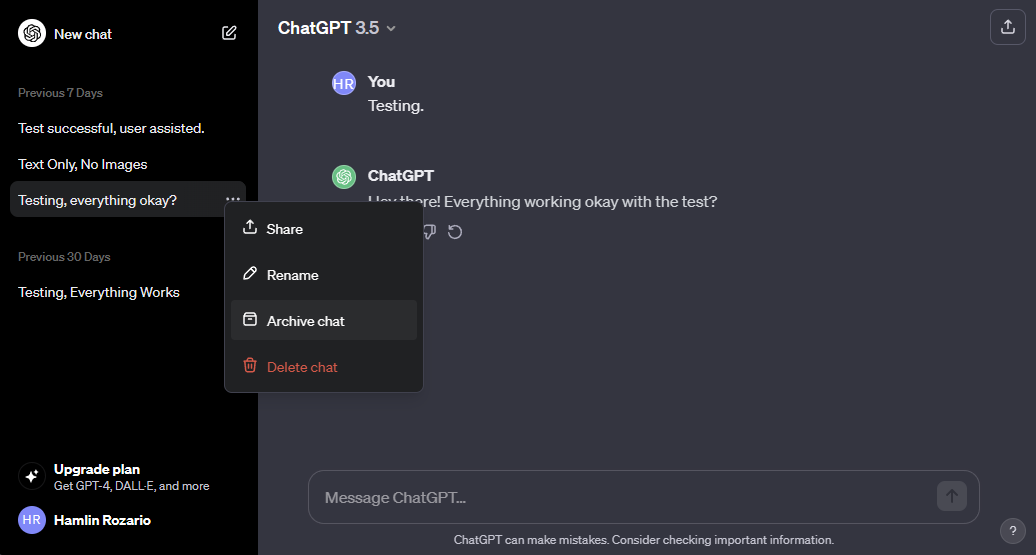
El chat desaparecerá de la barra lateral inmediatamente. Para acceder a él, deberá dirigirse al menú de configuración de ChatGPT, que cubriremos a continuación.
Cómo ver tus chats GPT ocultos en la Web
Ya sea que desees acceder a un chat oculto o desarchivar una conversación, puedes seguir los pasos a continuación:
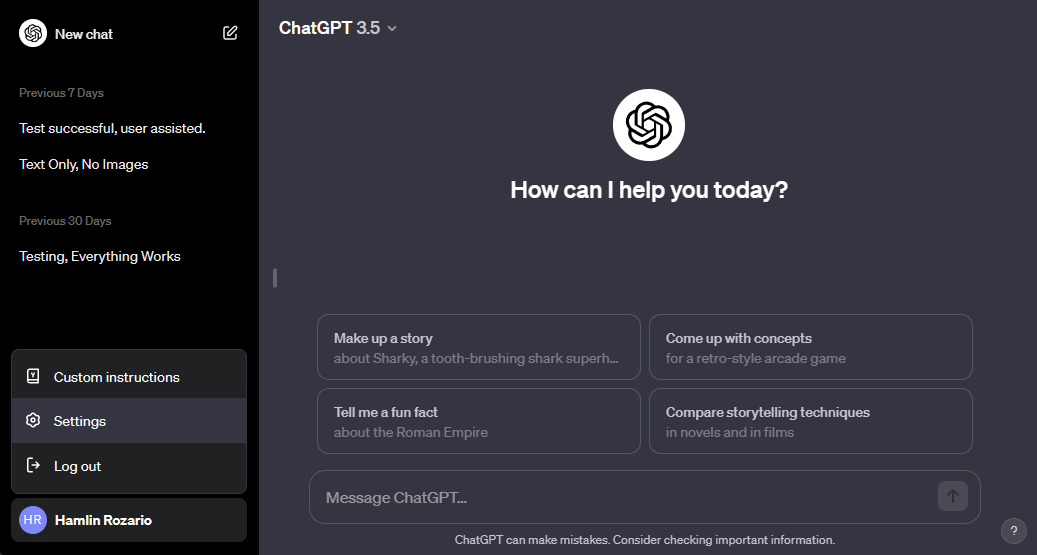 Haga clic en el nombre de su cuenta OpenAI en la esquina inferior izquierda de la página ChatGPT. Seleccione Configuración en el menú contextual. Cuando aparezca el menú de configuración, haga clic en Administrar junto a Chats archivados. Para ver un chat oculto, simplemente haga clic en el nombre del chat. Sin embargo, para mostrarla, haga clic en el botón Desarchivar conversación (al lado del ícono de la Papelera).
Haga clic en el nombre de su cuenta OpenAI en la esquina inferior izquierda de la página ChatGPT. Seleccione Configuración en el menú contextual. Cuando aparezca el menú de configuración, haga clic en Administrar junto a Chats archivados. Para ver un chat oculto, simplemente haga clic en el nombre del chat. Sin embargo, para mostrarla, haga clic en el botón Desarchivar conversación (al lado del ícono de la Papelera). 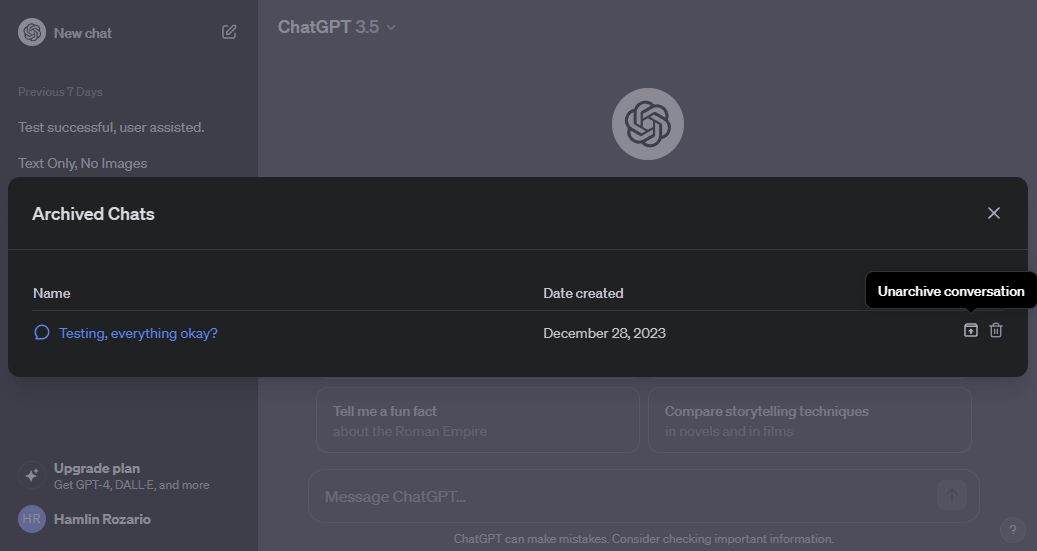
Recuerde que cualquiera puede acceder a sus conversaciones ocultas de ChatGPT dirigiéndose al mismo menú, ya que no están bloqueadas con una contraseña.
Cómo ocultar chats de ChatGPT en tu iPhone
La aplicación móvil de ChatGPT también te permite archivar chats, pero por ahora, la función está limitada a la versión iOS de la aplicación. Sin embargo, OpenAI confirmó en X (anteriormente Twitter) que la función llegará pronto a Android. A continuación, le indicamos cómo ocultar sus chats de ChatGPT en iOS:
Inicie ChatGPT en su iPhone e inicie sesión con su cuenta OpenAI. Desliza el dedo hacia la derecha en la pantalla de conversación para mostrar la barra lateral o toca las dos líneas en la esquina superior izquierda. Mantenga presionado el chat que desea ocultar y elija Archivar en el menú contextual. Cuando se le solicite confirmar, toque Archivar nuevamente.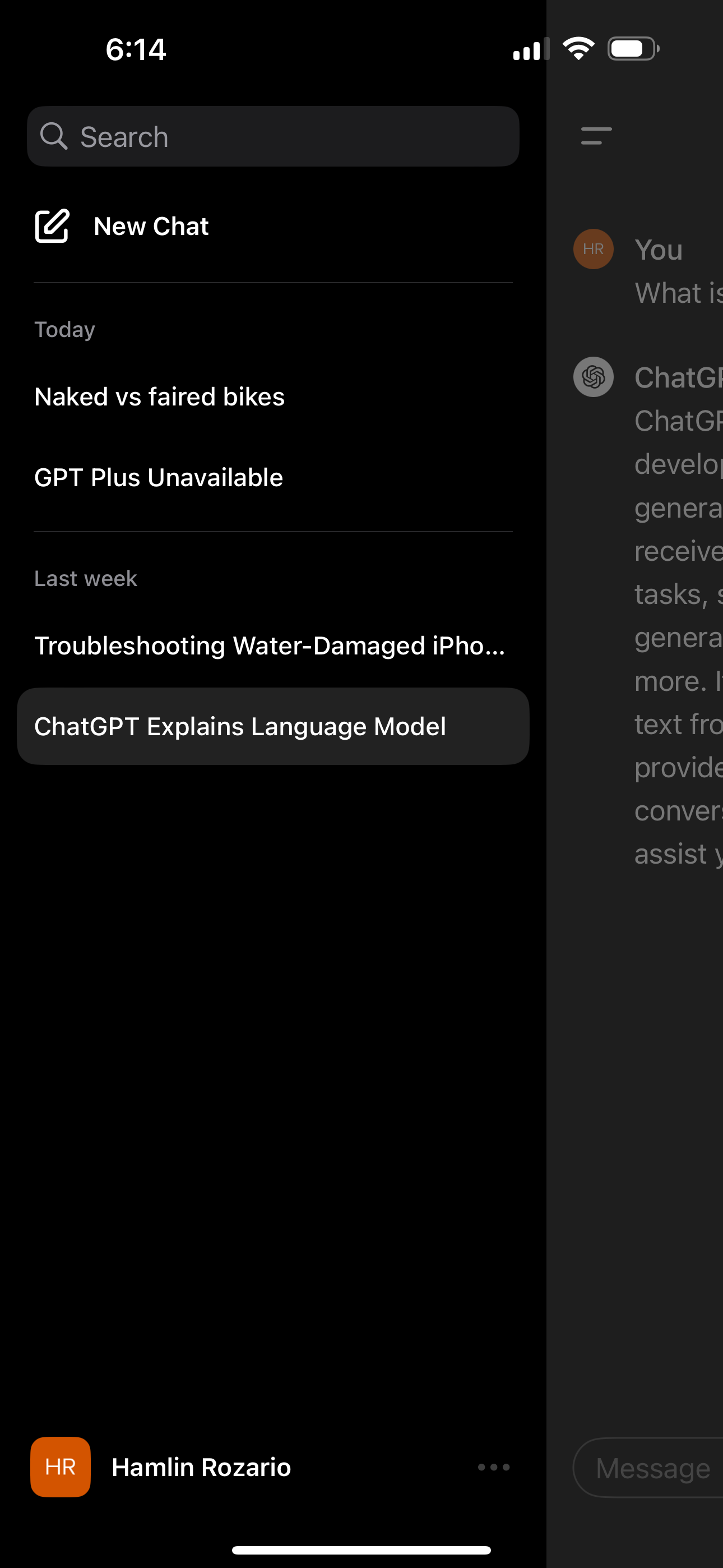
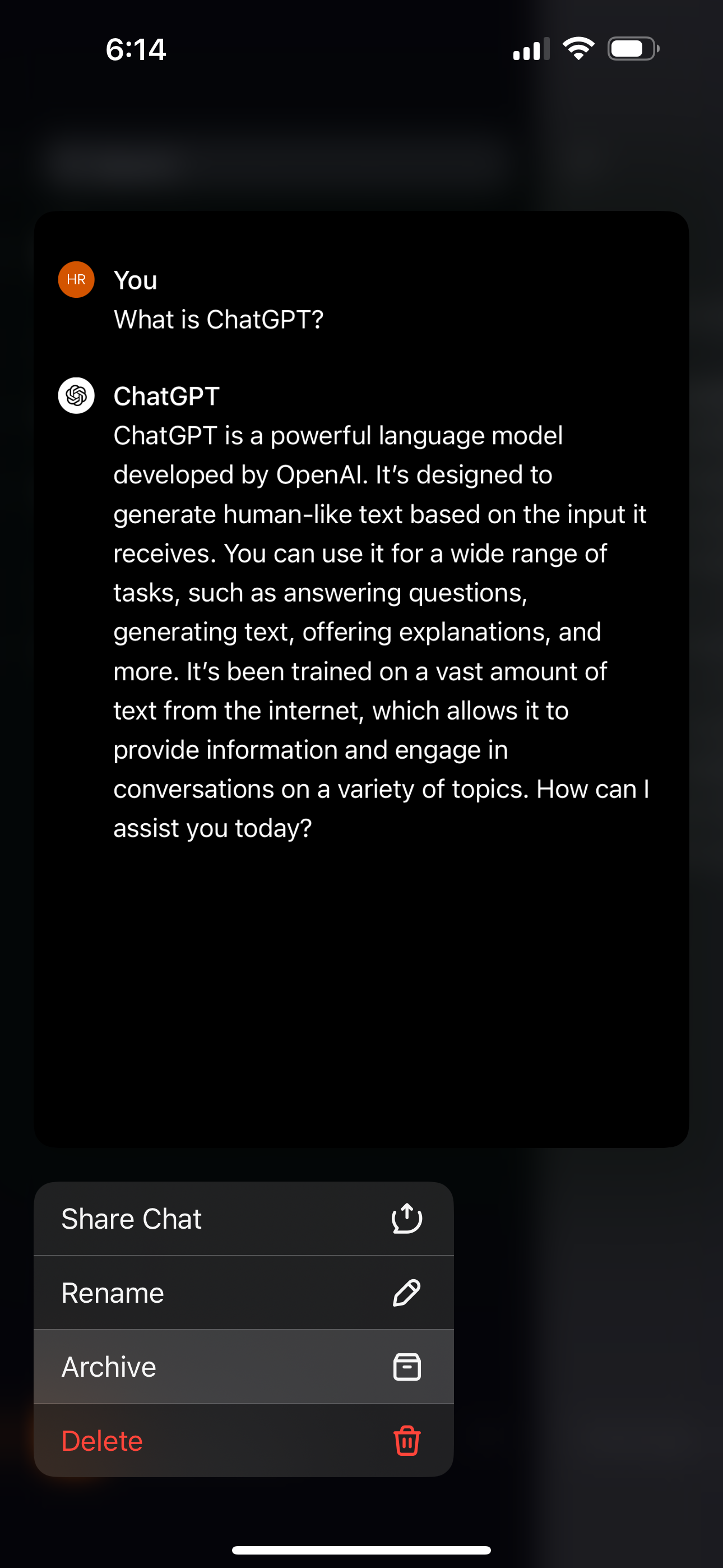
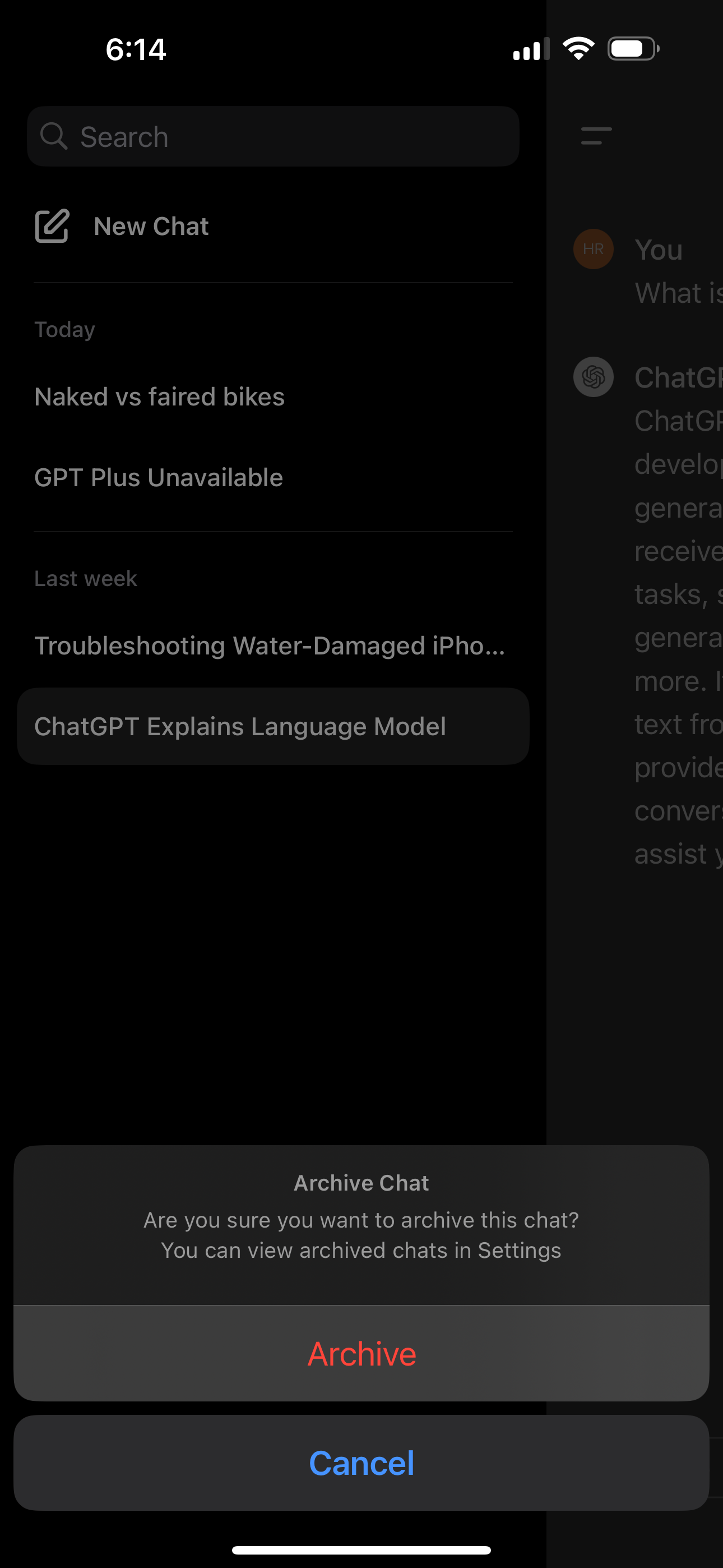
Si no ve la opción Archivar, asegúrese de que su aplicación esté actualizada. Una vez que archives un chat, no podrás encontrarlo buscándolo en la barra lateral.
Cómo ver tus chats ocultos en la aplicación ChatGPT
Al igual que la versión web de ChatGPT, debes dirigirte al menú de configuración de ChatGPT para acceder a tus chats archivados. Esto es lo que debe hacer:
Toque el botón de puntos suspensivos (...) junto al nombre de su cuenta en la barra lateral. Seleccione Chats archivados ubicados en la sección Cuenta del menú de configuración. Toque el chat oculto y luego seleccione Ver si desea leerlo o Desarchivar para que el chat vuelva a la barra lateral. Si elige lo último, se le pedirá que confirme. Toca Desarchivar nuevamente.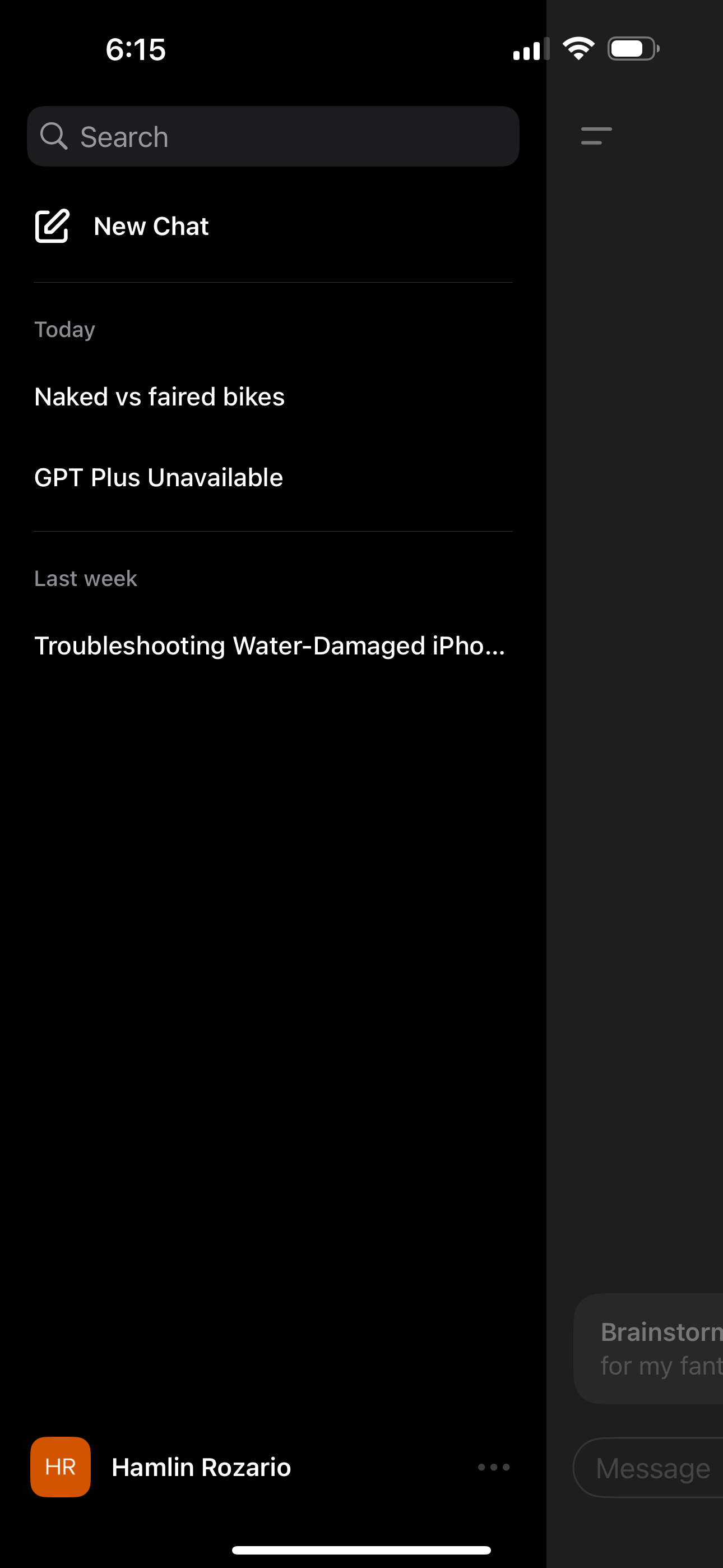
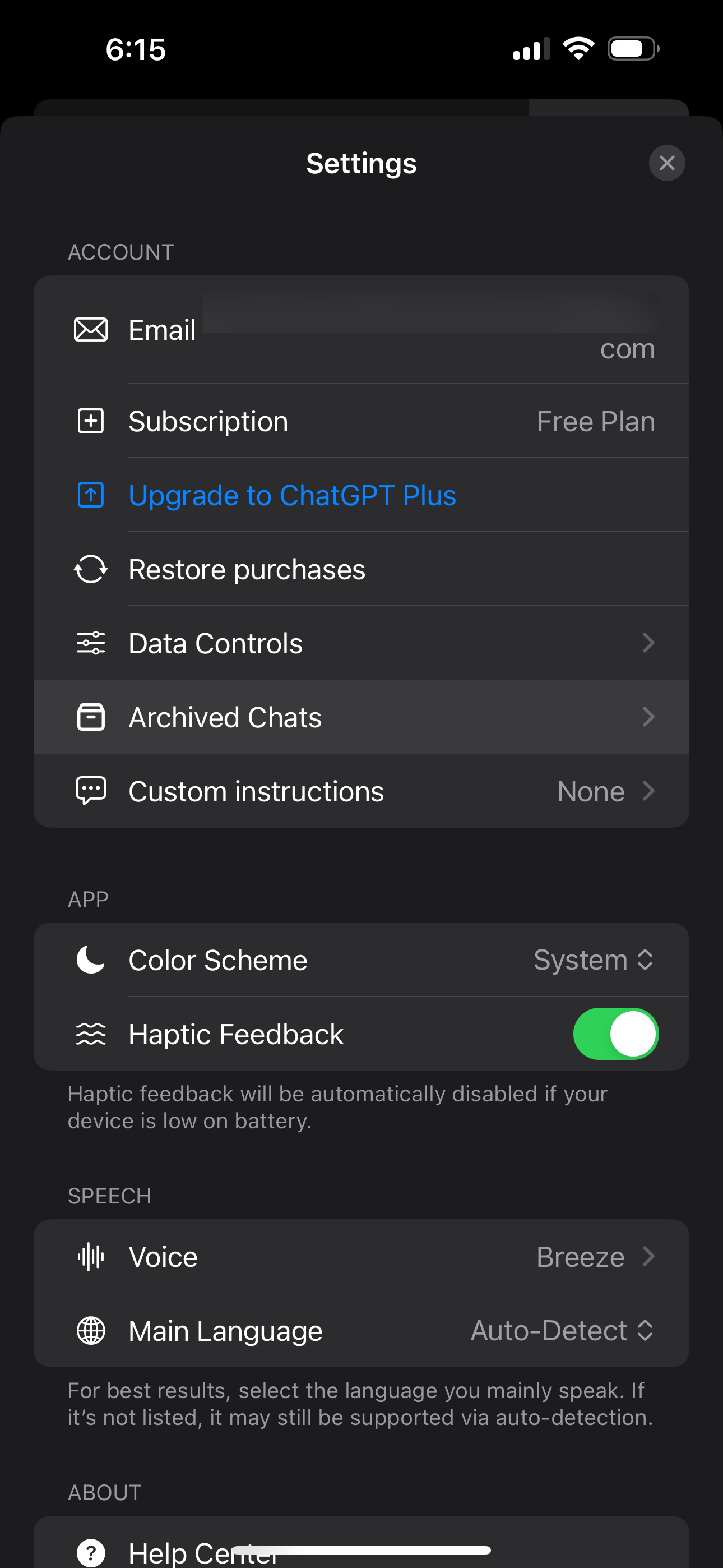
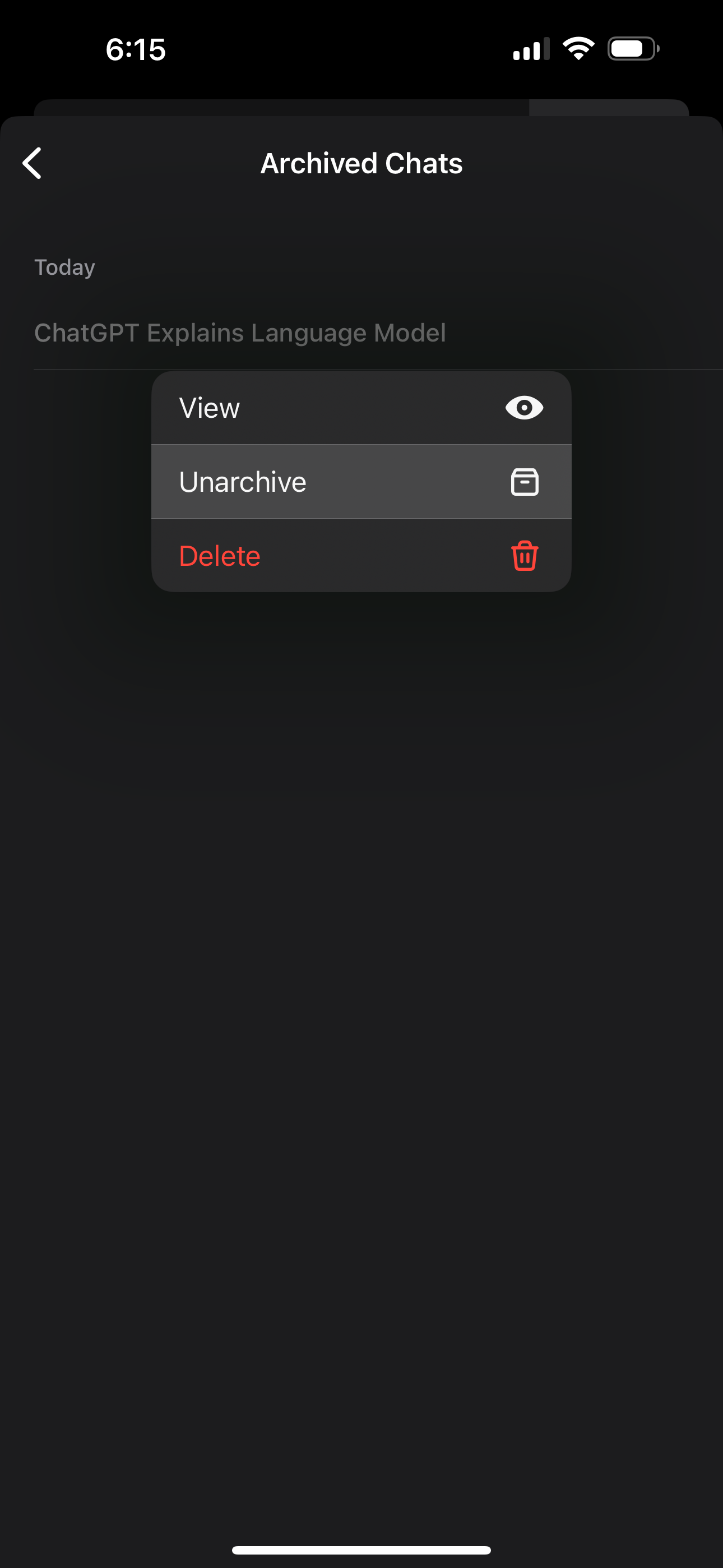
Como puedes ver, archivar tus conversaciones es mucho más conveniente que borrar tu historial de ChatGPT si lo único que quieres hacer es ocultar rápidamente chats específicos.
Lamentablemente, no puedes ocultar ni archivar varios chats a la vez. Así que si tienes demasiadas conversaciones que quieres ocultar, tendrás que tomarte tu tiempo y hacerlo una por una.
Si bien archivar es una excelente manera de organizar tus conversaciones secretas con ChatGPT, no es una solución perfecta como usar Carpetas ChatGPT para ordenar todos tus chats. Sería bueno si OpenAI permitiera a los usuarios bloquear los chats archivados con una contraseña para obtener protección adicional en una actualización futura.
-
 Algoritmos de inteligencia de enjambres: implementaciones de tres pythonImagine watching a flock of birds in flight. There's no leader, no one giving directions, yet they swoop and glide together in perfect harmony. It may...AI Publicado el 2025-03-24
Algoritmos de inteligencia de enjambres: implementaciones de tres pythonImagine watching a flock of birds in flight. There's no leader, no one giving directions, yet they swoop and glide together in perfect harmony. It may...AI Publicado el 2025-03-24 -
 Cómo hacer que su LLM sea más preciso con el trapo y el ajusteImagine studying a module at university for a semester. At the end, after an intensive learning phase, you take an exam – and you can recall th...AI Publicado el 2025-03-24
Cómo hacer que su LLM sea más preciso con el trapo y el ajusteImagine studying a module at university for a semester. At the end, after an intensive learning phase, you take an exam – and you can recall th...AI Publicado el 2025-03-24 -
 ¿Qué es Google Gemini? Todo lo que necesitas saber sobre el rival de chatgpt de GoogleGoogle recently released its new Generative AI model, Gemini. It results from a collaborative effort by a range of teams at Google, including members ...AI Publicado el 2025-03-23
¿Qué es Google Gemini? Todo lo que necesitas saber sobre el rival de chatgpt de GoogleGoogle recently released its new Generative AI model, Gemini. It results from a collaborative effort by a range of teams at Google, including members ...AI Publicado el 2025-03-23 -
 Guía al solicitar con DSPYdspy: un marco declarativo para construir y mejorar las aplicaciones LLM dspy (programas de lenguaje de funcionamiento autoinforme declarativo) rev...AI Publicado el 2025-03-22
Guía al solicitar con DSPYdspy: un marco declarativo para construir y mejorar las aplicaciones LLM dspy (programas de lenguaje de funcionamiento autoinforme declarativo) rev...AI Publicado el 2025-03-22 -
 Automatizar el blog al hilo de TwitterEste artículo Detalles automatizando la conversión de contenido de forma larga (como publicaciones de blog) para involucrar hilos de Twitter utilizan...AI Publicado el 2025-03-11
Automatizar el blog al hilo de TwitterEste artículo Detalles automatizando la conversión de contenido de forma larga (como publicaciones de blog) para involucrar hilos de Twitter utilizan...AI Publicado el 2025-03-11 -
 Sistema Inmune Artificial (AIS): una guía con ejemplos de PythonEste artículo explora los sistemas inmunes artificiales (AIS), modelos computacionales inspirados en la notable capacidad del sistema inmune humano p...AI Publicado el 2025-03-04
Sistema Inmune Artificial (AIS): una guía con ejemplos de PythonEste artículo explora los sistemas inmunes artificiales (AIS), modelos computacionales inspirados en la notable capacidad del sistema inmune humano p...AI Publicado el 2025-03-04 -
 Intente hacerle a ChatGPT estas divertidas preguntas sobre usted¿Alguna vez te has preguntado qué sabe ChatGPT sobre ti? ¿Cómo procesa la información que le ha proporcionado a lo largo del tiempo? He usado montone...AI Publicado el 2024-11-22
Intente hacerle a ChatGPT estas divertidas preguntas sobre usted¿Alguna vez te has preguntado qué sabe ChatGPT sobre ti? ¿Cómo procesa la información que le ha proporcionado a lo largo del tiempo? He usado montone...AI Publicado el 2024-11-22 -
 Así es como aún puedes probar el misterioso chatbot GPT-2Si te gustan los modelos de IA o los chatbots, es posible que hayas visto discusiones sobre el misterioso chatbot GPT-2 y su eficacia.Aquí te explicam...AI Publicado el 2024-11-08
Así es como aún puedes probar el misterioso chatbot GPT-2Si te gustan los modelos de IA o los chatbots, es posible que hayas visto discusiones sobre el misterioso chatbot GPT-2 y su eficacia.Aquí te explicam...AI Publicado el 2024-11-08 -
 El modo Canvas de ChatGPT es fantástico: estas son 4 formas de usarloEl nuevo modo Canvas de ChatGPT ha agregado una dimensión adicional a la escritura y edición en la herramienta de inteligencia artificial generativa l...AI Publicado el 2024-11-08
El modo Canvas de ChatGPT es fantástico: estas son 4 formas de usarloEl nuevo modo Canvas de ChatGPT ha agregado una dimensión adicional a la escritura y edición en la herramienta de inteligencia artificial generativa l...AI Publicado el 2024-11-08 -
 Cómo los GPT personalizados de ChatGPT podrían exponer sus datos y cómo mantenerlos segurosLa función GPT personalizada de ChatGPT permite a cualquiera crear una herramienta de IA personalizada para casi cualquier cosa que se pueda imaginar...AI Publicado el 2024-11-08
Cómo los GPT personalizados de ChatGPT podrían exponer sus datos y cómo mantenerlos segurosLa función GPT personalizada de ChatGPT permite a cualquiera crear una herramienta de IA personalizada para casi cualquier cosa que se pueda imaginar...AI Publicado el 2024-11-08 -
 Diez formas en las que ChatGPT podría ayudarte a conseguir un trabajo en LinkedInCon 2600 caracteres disponibles, la sección Acerca de de su perfil de LinkedIn es un gran espacio para explicar sus antecedentes, habilidades, pasion...AI Publicado el 2024-11-08
Diez formas en las que ChatGPT podría ayudarte a conseguir un trabajo en LinkedInCon 2600 caracteres disponibles, la sección Acerca de de su perfil de LinkedIn es un gran espacio para explicar sus antecedentes, habilidades, pasion...AI Publicado el 2024-11-08 -
 Echa un vistazo a estas 6 aplicaciones de IA menos conocidas que brindan experiencias únicasA estas alturas, la mayoría de la gente ha oído hablar de ChatGPT y Copilot, dos aplicaciones pioneras de IA generativa que han liderado el auge de la...AI Publicado el 2024-11-08
Echa un vistazo a estas 6 aplicaciones de IA menos conocidas que brindan experiencias únicasA estas alturas, la mayoría de la gente ha oído hablar de ChatGPT y Copilot, dos aplicaciones pioneras de IA generativa que han liderado el auge de la...AI Publicado el 2024-11-08 -
 Estas 7 señales muestran que ya hemos alcanzado el pico de IADondequiera que mires en línea, hay sitios, servicios y aplicaciones que proclaman que el uso de la IA la convierte en la mejor opción. No sé ustedes,...AI Publicado el 2024-11-08
Estas 7 señales muestran que ya hemos alcanzado el pico de IADondequiera que mires en línea, hay sitios, servicios y aplicaciones que proclaman que el uso de la IA la convierte en la mejor opción. No sé ustedes,...AI Publicado el 2024-11-08 -
 4 herramientas de detección ChatGPT de verificación de IA para profesores, catedráticos y jefesA medida que ChatGPT avanza en poder, se vuelve más difícil saber qué está escrito por un humano y qué es generado por una IA. Esto dificulta que los...AI Publicado el 2024-11-08
4 herramientas de detección ChatGPT de verificación de IA para profesores, catedráticos y jefesA medida que ChatGPT avanza en poder, se vuelve más difícil saber qué está escrito por un humano y qué es generado por una IA. Esto dificulta que los...AI Publicado el 2024-11-08 -
 La función de voz avanzada de ChatGPT se está implementando para más usuariosSi alguna vez quisiste tener una conversación completa con ChatGPT, ahora puedes hacerlo. Es decir, siempre y cuando pagues por el privilegio de utili...AI Publicado el 2024-11-08
La función de voz avanzada de ChatGPT se está implementando para más usuariosSi alguna vez quisiste tener una conversación completa con ChatGPT, ahora puedes hacerlo. Es decir, siempre y cuando pagues por el privilegio de utili...AI Publicado el 2024-11-08
Estudiar chino
- 1 ¿Cómo se dice "caminar" en chino? 走路 pronunciación china, 走路 aprendizaje chino
- 2 ¿Cómo se dice "tomar un avión" en chino? 坐飞机 pronunciación china, 坐飞机 aprendizaje chino
- 3 ¿Cómo se dice "tomar un tren" en chino? 坐火车 pronunciación china, 坐火车 aprendizaje chino
- 4 ¿Cómo se dice "tomar un autobús" en chino? 坐车 pronunciación china, 坐车 aprendizaje chino
- 5 ¿Cómo se dice conducir en chino? 开车 pronunciación china, 开车 aprendizaje chino
- 6 ¿Cómo se dice nadar en chino? 游泳 pronunciación china, 游泳 aprendizaje chino
- 7 ¿Cómo se dice andar en bicicleta en chino? 骑自行车 pronunciación china, 骑自行车 aprendizaje chino
- 8 ¿Cómo se dice hola en chino? 你好Pronunciación china, 你好Aprendizaje chino
- 9 ¿Cómo se dice gracias en chino? 谢谢Pronunciación china, 谢谢Aprendizaje chino
- 10 How to say goodbye in Chinese? 再见Chinese pronunciation, 再见Chinese learning

























